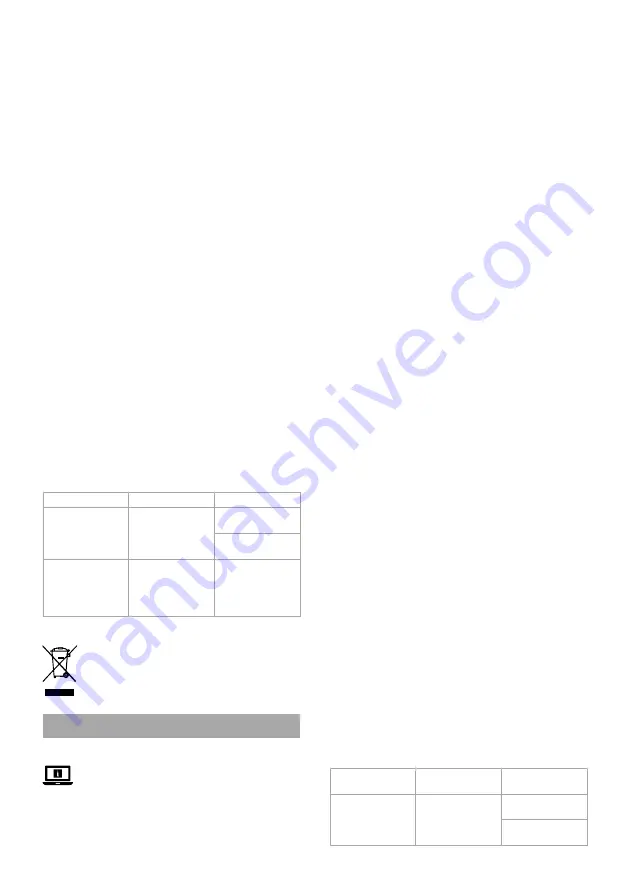
11
A termék beltéri használatra készült.
A termék bármilyen módosítása befolyásolhatja a biztonságot, a
jótállást és a megfelelő működést.
Fő alkatrészek
(
A
kép)
1
Némítás gomb
2
Pop szűrő
3
Mikrofon/RGB lámpa
4
Állítógomb
5
USB-C port
6
Mikrofonállvány menete
7
USB-C kábel
Biztonsági utasítások
-
FIGYELMEZTETÉS
•
Ügyeljen arra, hogy a termék telepítése vagy használata előtt
figyelmesen elolvasta és megértette az ebben a
dokumentumban található információkat. Tartsa meg a
csomagolást és ezt a dokumentumot későbbi használatra.
•
A terméket csak az ebben a dokumentumban leírt módon
használja.
•
Ne nyissa ki a terméket, mert nem tartalmaz felhasználó által
javítható alkatrészeket.
•
Ne merítse vízbe vagy más folyadékba a terméket.
•
Óvja a terméket víztől, esőtől, nedvességtől vagy magas
páratartalomtól.
•
Tisztítás előtt húzza ki a robotot az áramellátásból.
•
Ne használja a terméket, ha valamelyik része sérült vagy hibás. A
sérült vagy meghibásodott terméket azonnal cserélje ki.
•
Ne hagyja, hogy gyermekek játsszanak a csomagolóanyaggal. A
csomagolóanyagot mindig tartsa gyermekektől elzárva.
•
Ne ejtse le a terméket és kerülje az ütődést.
•
A termék tisztításakor ne használjon agresszív kémiai
tisztítószereket.
A termék beüzemelése
1. Helyezze a terméket egy sima, stabil felületre.
2. Dugja be az USB-C kábelt
A
7
az USB-C bemenetbe
A
5
.
3. Dugja be az USB-C kábel
A
7
másik végét asztali számítógépe
egyik USB-bemenetébe.
4. A termék használatra kész.
Állítsa be a terméket készüléke alapértelmezett
mikrofonjaként
macOS esetén:
1. Navigáljon a
System Preferences
menüpontra.
2. Válassza ki a
Sound
lehetőséget.
3. Válassza ki az
Input
lapot.
4. Válassza ki a terméket GSMIC210BK a listából.
Windows 10 esetén:
1. Kattintson jobb gombbal a mikrofon ikonra a Windows Tálcán.
2. Válassza ki a
Sounds
lehetőséget.
3. Válassza ki a
Recording
lapot.
4. Válassza ki a terméket GSMIC210BK a listából.
5. Nyomja meg a
Set Default
gombot.
A termék használata
A mikrofon némításához vagy a némítás feloldásához nyomja meg a
Némítás gombot
A
1
.
A mikrofon érzékenységét asztali számítógépe beállításain keresztül
szabályozhatja.
Hibaelhárítás
Probléma
Lehetséges ok
Lehetséges
megoldás
A termék nem
ismerhető fel.
USB-porttal
kapcsolatos
probléma.
Indítsa újra az asztali
számítógépet.
Próbálkozzon másik
USB-porttal.
•
Udsæt ikke produktet for vand, regn, fugt eller høj luftfugtighed.
•
Afbryd produktet fra strømforsyningen før rengøring.
•
Brug ikke produktet, hvis det er skadet eller defekt. Udskift straks
et skadet eller defekt produkt.
•
Lad ikke børn lege med emballagen. Hold altid emballagen uden
for børns rækkevidde.
•
Tab ikke produktet og undgå at støde det.
•
Brug ikke hårde kemiske rengøringsmidler ved rengøring af
produktet.
Installation af produktet
1. Placer produktet på en plan, stabil overflade.
2. Indsæt USB-C-kablet
A
7
i USB-C indgangen
A
5
.
3. Sæt den anden ende af USB-C-kablet
A
7
ind i en USB-port på
dit skrivebord.
4. Produktet er klar til brug.
Indstil produktet som standardmikrofon for din
enhed
For macOS:
1. Naviger til
System Preferences.
2. Vælg
Sound
.
3. Vælg fanen
Input
.
4. Vælg produktet GSMIC210BK fra listen.
For Windows 10:
1. Højreklik på højttalerikonet på din Windows proceslinje.
2. Vælg
Sounds
.
3. Vælg fanen
Recording
.
4. Vælg produktet GSMIC210BK fra listen.
5. Tryk på
Set Default
.
Brug af produktet
Tryk på mute-knappen
A
1
for at tænde eller slukke for mikrofonen.
Styring af mikrofonens følsomhed gennem indstillingerne på dit
skrivebord.
Fejlfinding
Problem
Mulig årsag
Mulig løsning
Produktet
genkendes ikke.
Problem med
USB-porten.
Genstart
skrivebordet.
Prøv en anden
USB-port.
Der optages ingen
lyd.
Den anvendte
applikation
begrænser
adgangen til
produktet.
Naviger til
indstillinger for at
give applikationen
adgang til
produktet.
Bortskaffelse
Produktet skal afleveres på et passende
indsamlingspunkt. Bortskaf ikke produktet sammen
med husholdningsaffald.
For mere information, kontakt forhandleren eller den
lokale myndighed der er ansvarlig for kontrol af affald.
k
Gyors beüzemelési útmutató
Streaming mikrofon
GSMIC210BK
További információért lásd a bővített online kézikönyvet:
ned.is/gsmic210bk
Tervezett felhasználás
Ez a termék egy RGB lámpával felszerelt, csatlakoztatás után azonnal
használható asztali mikrofon.

































